ผู้ใช้ iPhone 14 บางคนบ่นว่าอุปกรณ์ค้างและไม่ตอบสนองต่อการสัมผัสระหว่างการโทร ลักษณะบางอย่างของปัญหานี้คล้ายกับปัญหาที่เราเขียนไว้ก่อนหน้านี้ ซึ่งปุ่มกดไม่ทำงานเมื่อคุณกำลังสนทนาบน iPhone ปัญหานี้อธิบายไว้ในบทความนี้แตกต่างกันในวิธีต่อไปนี้:
ปัญหานี้เกี่ยวข้องกับ iPhone 14 รุ่นต่างๆ บทความนี้เกี่ยวกับการแก้ไขปัญหาเมื่อ iPhone ของคุณค้างทั้งหมด (ไม่ใช่แค่แป้นกดหมายเลข) เมื่อคุณคุยโทรศัพท์เมื่อคุณโทรออกหรือรับสาย ปัญหานี้เกี่ยวข้องกับการโทรปกติและการโทรผ่านอินเทอร์เน็ตอื่นๆ เช่น FaceTime, WhatsApp, Skype และอื่นๆ ดูเหมือนว่า iPhone 14 ทุกรุ่นอาจได้รับผลกระทบจากปัญหานี้
ด้วยปัญหานี้ iPhone 14 ค้างเมื่อรับสาย โทรศัพท์สามารถยกเลิกการแช่แข็งได้โดยการล็อคโทรศัพท์ ซึ่งจะตัดการเชื่อมต่อการโทร เมื่อคุณปลุกโทรศัพท์ โทรศัพท์จะทำงานจนกว่าจะรับและรับสายถัดไป เมื่อโทรศัพท์ค้าง หน้าจอจะไม่บันทึกการสัมผัสใดๆ ตัวอย่างเช่น คุณจะไม่สามารถเปิดหรือปิดโหมดลำโพงได้
คุณอาจสงสัยว่าทำไมอุปกรณ์ของคุณถึงค้าง มีหลายปัจจัยที่สามารถนำไปสู่สิ่งนี้ได้ เป็นไปได้ว่าซอฟต์แวร์หรือเครือข่ายบกพร่องอาจทำให้เกิดสิ่งนี้ นี่คือสิ่งที่คุณทำได้:
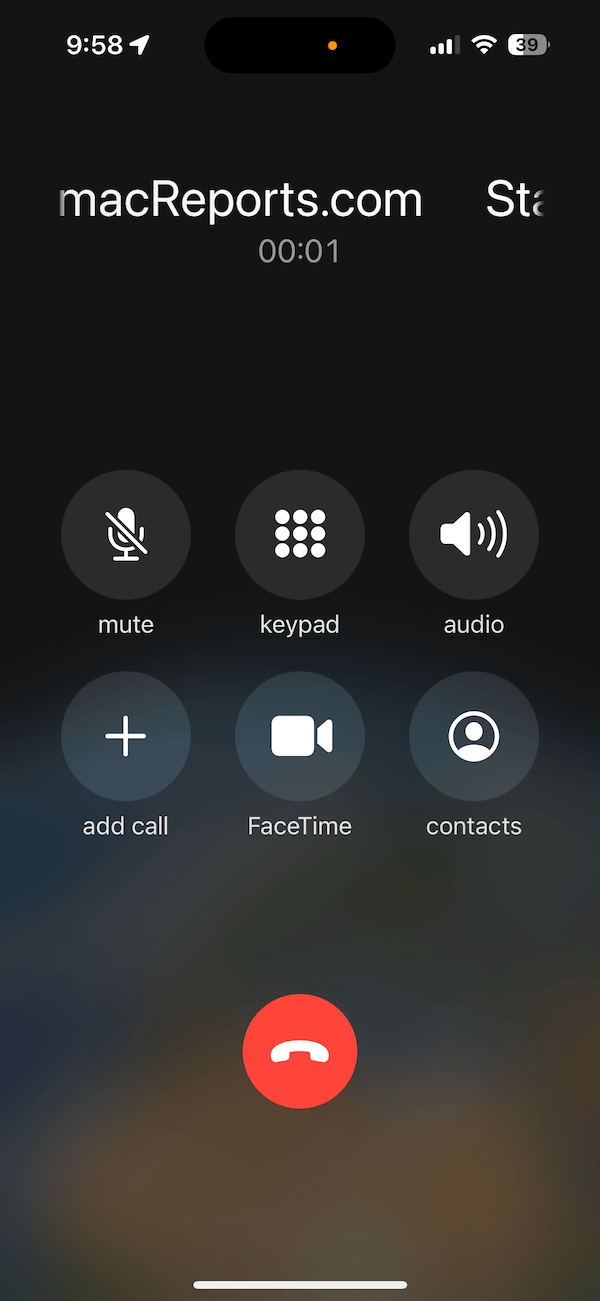
ขั้นตอนพื้นฐานในการแก้ไขปัญหาเครื่องค้าง
ตรวจสอบให้แน่ใจว่า iPhone ของคุณใช้ iOS เวอร์ชันล่าสุด คุณสามารถตรวจสอบได้โดยไปที่ การตั้งค่า > ทั่วไป > การอัปเดตซอฟต์แวร์ ป้ายแจ้งเตือนอาจปรากฏบนไอคอนการตั้งค่าหากมีการอัพเดท รีสตาร์ท iPhone ของคุณ คุณสามารถรีสตาร์ท iPhone ของคุณโดยกดทั้ง ปุ่มด้านข้าง และ ปุ่มปรับระดับเสียง ปุ่มใดปุ่มหนึ่งค้างไว้จนกว่า แถบเลื่อนปิดเครื่อง จะปรากฏขึ้น ลากแถบเลื่อน ตรวจสอบให้แน่ใจว่าอุปกรณ์ของคุณปิดอยู่อย่างสมบูรณ์ จากนั้นกด ปุ่มด้านข้าง ค้างไว้จนกว่าคุณจะเห็นโลโก้ Apple คุณใช้ VPN หรือไม่ เราทราบดีว่า VPN บางตัวอาจทำให้ iPhone ค้างได้ ฉันแนะนำให้คุณปิด VPN และทดสอบเพื่อดูว่ายังมีปัญหาอยู่หรือไม่ หากโทรศัพท์ของคุณยังคงค้างระหว่างการโทร ให้ลบโปรไฟล์ VPN แล้วทดสอบอีกครั้ง คุณสามารถลบโปรไฟล์ VPN ได้โดยไปที่ การตั้งค่า > ทั่วไป > VPN ตรวจสอบให้แน่ใจว่าการตั้งค่าผู้ให้บริการของคุณเป็นปัจจุบัน เป็นไปได้ว่าการตั้งค่าผู้ให้บริการที่ล้าสมัยอาจทำให้เกิดปัญหาค้างนี้ คุณสามารถตรวจสอบการอัปเดตได้โดยไปที่: การตั้งค่า > ทั่วไป > เกี่ยวกับ ป๊อปอัปจะปรากฏขึ้นเพื่อขอให้คุณอัปเดตการตั้งค่าผู้ให้บริการหากมีการอัปเดต แตะ อัปเดต การอัปเดตจะรวดเร็วมากและจะเสร็จสิ้นภายในไม่กี่วินาที 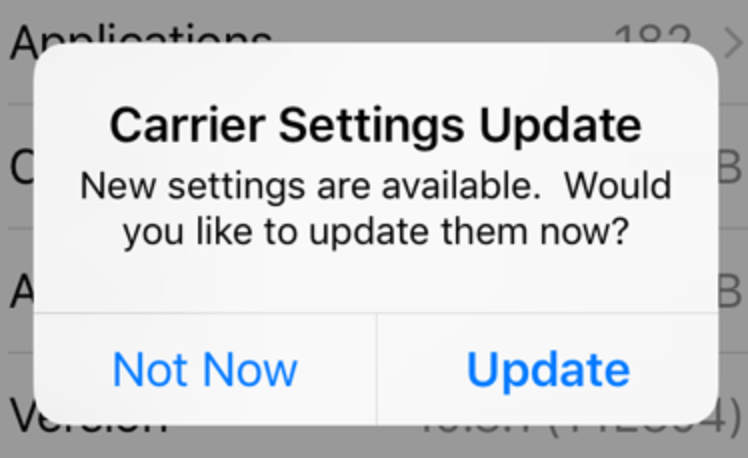
หากปัญหาค้างยังคงอยู่
หากปัญหายังคงเกิดขึ้นหลังจากลองทำตามขั้นตอนข้างต้นแล้ว ให้ลองบังคับรีสตาร์ท iPhone 14 ของคุณ ซึ่งเรียกอีกอย่างว่าฮาร์ดรีเซ็ต แต่ไม่ต้องกังวล การทำเช่นนั้นไม่ได้เป็นการลบสิ่งใดๆ นี่เป็นเหมือนการรีสตาร์ทเวอร์ชันที่ซับซ้อน
กดปุ่มเพิ่มระดับเสียงแล้วปล่อย จากนั้นกดและปล่อยปุ่มลดระดับเสียงอย่างรวดเร็ว กดปุ่มด้านข้างค้างไว้ แถบเลื่อนปิดเครื่องอาจปรากฏขึ้น ไม่สนใจมัน กดปุ่มด้านข้างค้างไว้จนกว่าโลโก้ Apple จะปรากฏขึ้น 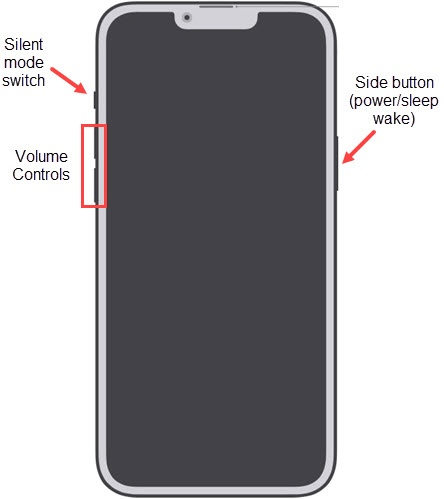
หากคุณยังมี ปัญหานี้ ให้รีเซ็ตการตั้งค่าเครือข่ายของคุณ การรีเซ็ตการตั้งค่าเครือข่ายสามารถแก้ปัญหาต่างๆ ของ iPhone ได้ การตั้งค่าเครือข่ายทั้งหมดของคุณ เช่น การเชื่อมต่อ Wi-Fi จะถูกคืนค่าเป็นค่าเริ่มต้นจากโรงงาน เราได้เขียนก่อนหน้านี้เกี่ยวกับสิ่งที่ทำอย่างแน่นอน ก่อนที่คุณจะรีเซ็ตการตั้งค่าเครือข่าย คุณอาจต้องการคัดลอกชื่อและรหัสผ่าน Wi-Fi ของคุณ
ไปที่ การตั้งค่า > ทั่วไป > ถ่ายโอนหรือรีเซ็ต iPhone > รีเซ็ต > รีเซ็ตเครือข่าย การตั้งค่า แล้วทำตามคำแนะนำบนหน้าจอ 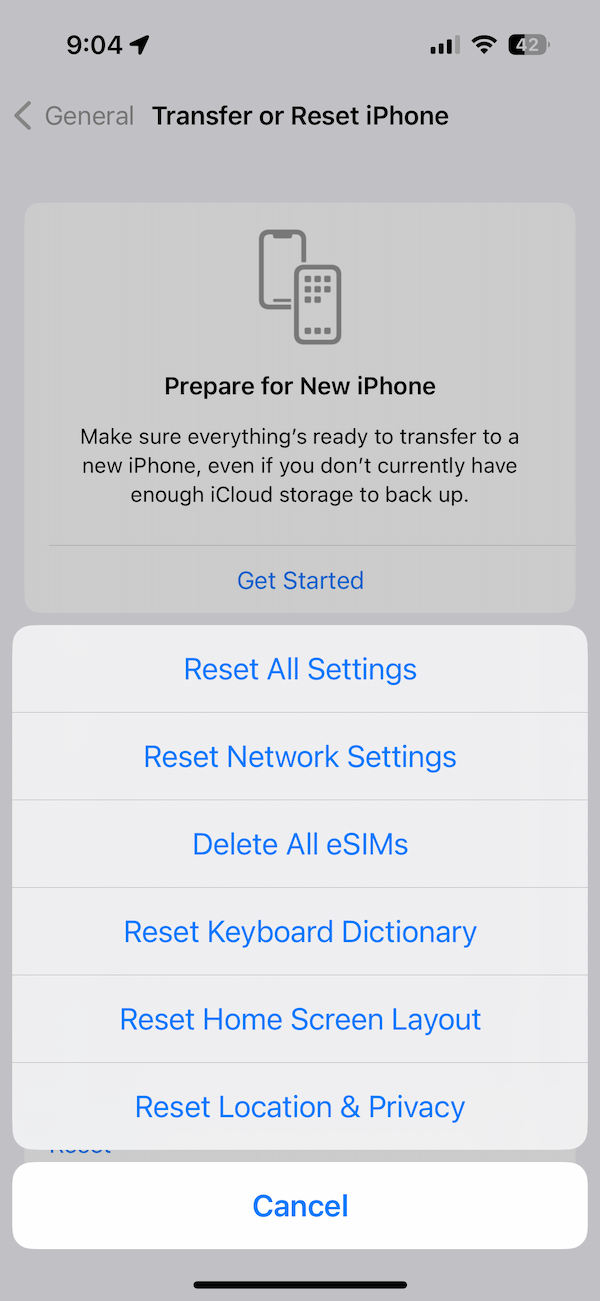
บทความที่เกี่ยวข้อง